Photoshop制作逼真的3D眼镜海报
摘要:教程重点介绍透视,作者介绍的方法非常实用,这是合成中必须掌握的方法,掌握好后才能做出逼真的效果。最终效果1、先画草图!绘制的同时确立好视平线...
教程重点介绍透视,作者介绍的方法非常实用,这是合成中必须掌握的方法,掌握好后才能做出逼真的效果。
最终效果


1、先画草图!绘制的同时确立好视平线和视中线。
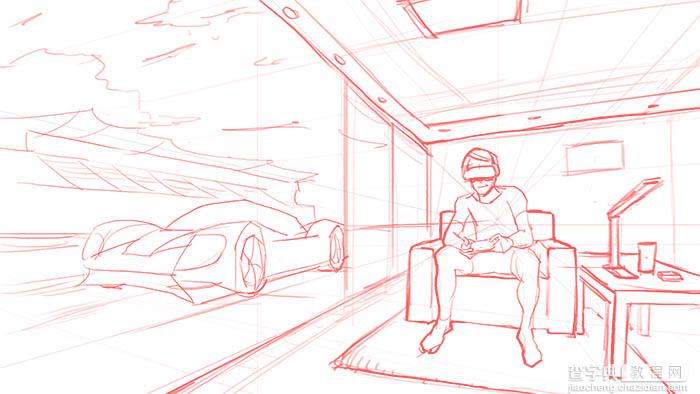
2、回到PS界面,我们在合成初期,就得先根据你草图所画内容,拉好透视线,纠正草 图透视错误的地方。这跟场景绘画初期拉线是一个道理。

3、接着就是找素材了,根据场景透视,给模特拍照。
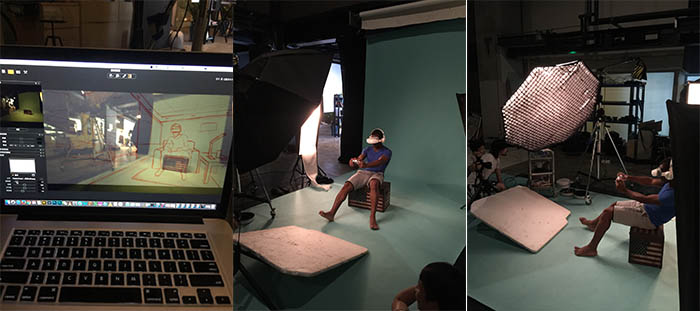
4、然后找车的素材,这里要特别注意的是,车必须得找成角透视的素材。

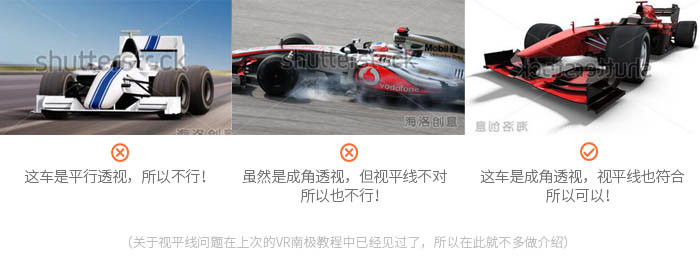
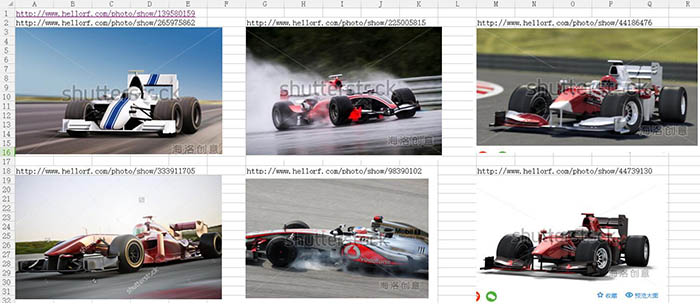
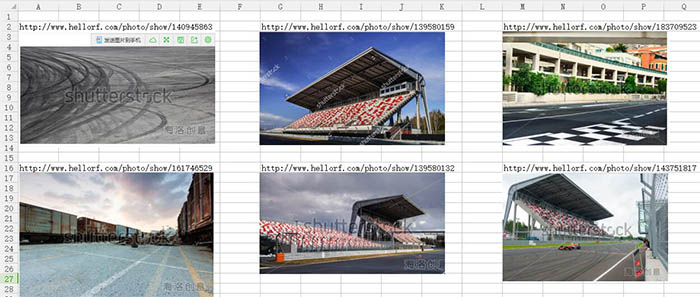
5、接着继续拼素材!很大可能会遇到素材需要修改的地方,比如这个沙发 我们不需要那么长的,所以开始拆解-拼合。
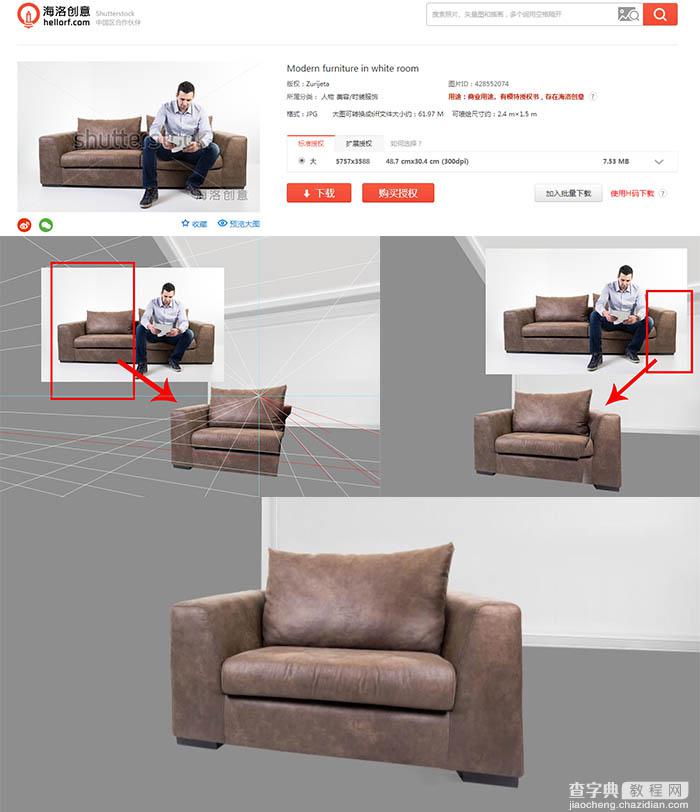
6、桌子根据透视和光影明暗,勾形上色。
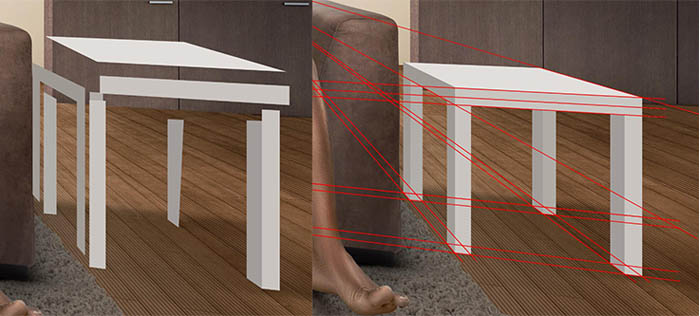
7、同时做出各素材间相互的明暗关系,注意在处理之前,先明确画面的主光源位置以免出错。

8、就这样一步两步,根据透视和需求修改部分素材,慢慢地拼起来~然后会发现一些不满意的地方,比如室内纵深感略强,空间不够宽敞根本震撼不起来嘛。
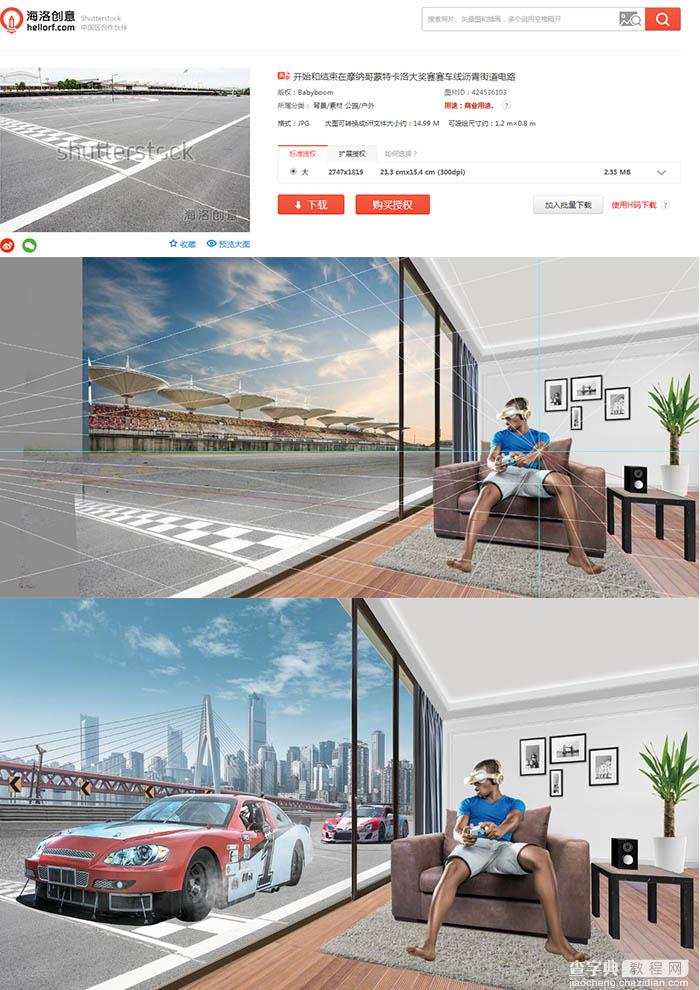
9、那就修改咯,把墙壁的透视改一下,背景墙靠前点。

10、相应的沙发透视也修改,还有人物光影和沙发影子。

11、拉线,根据透视,添加画框和内凹置物架,丰富背景元素。

12、做出木板边缘震翻效果!增添画面趣味性,强调VR眼镜带来的临场感。

13、换一个美腻的天空~这样画面看起来更有艺术气息,不会过于平淡,当然,这主要还 是看你或者甲方的意愿。
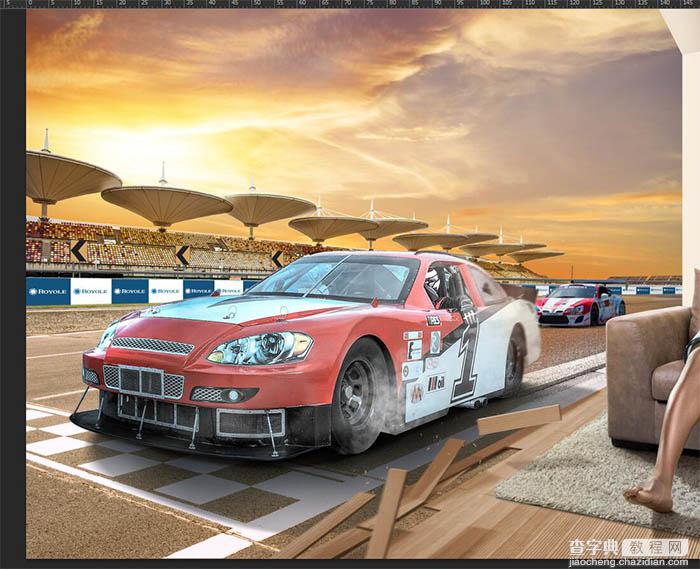
14、跟着素材光影也要一起调,统统改成夕阳下奔跑的调调。

添加烟雾,完成画面的最后修饰。

顺便再上一张冷色调调。

【Photoshop制作逼真的3D眼镜海报】相关文章:
上一篇:
photoshop简单制作出一枚金币
